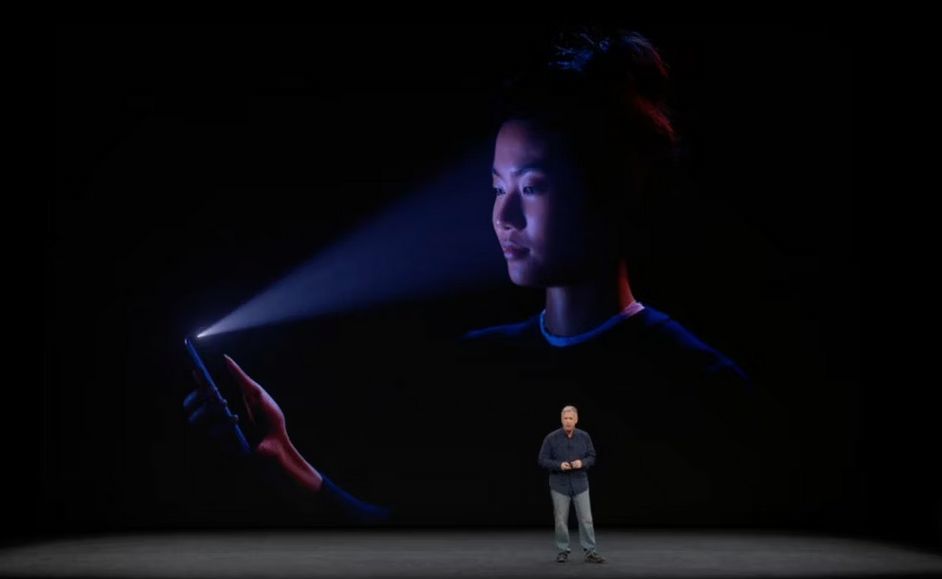У той час як розблокування обличчям на смартфонах Android існує вже досить давно, Face ID на iPhone є набагато безпечнішим, оскільки він не використовує звичайну фронтальну камеру, а залучеє спеціальну інфрачервону камеру TrueDepth та проектор інфрачервоних точок на обличчя. Практично всі останні iPhone використовують Face ID як засіб захисту телефону від сторонніх. Якщо у вас є будь-який із нових iPhone або iPad Pro (2018 або новішої версії), ось як налаштувати Face ID на ньому, щоб захистити свій пристрій.
Перш ніж налаштовувати Face ID, ви повинні знати, що алгоритми Apple Face ID вивчають ваші шаблони використання та адаптуються до різних зовнішніх виглядів, включаючи ріст бороди чи волосся, окуляри тощо. Якщо ви носите окуляри, бажано налаштувати Face ID без них, оскільки тоді алгоритм зможе розпізнати вас в окулярах. Крім того, намагайтеся мати джерело світла перед своїм обличчям і переконайтеся, що фон чистий.
Після того, як ви подбали про ці параметри, ось як налаштувати Face ID на вашому iPhone та iPad:
- Відкрийте програму «Налаштування» на своєму iPhone або iPad і прокрутіть униз, доки не знайдете опцію «Ідентифікатор обличчя та пароль».
- Якщо ви вже встановили PIN-код або пароль для свого iPhone, введіть його, щоб отримати доступ до цього налаштування. Якщо ви ще не налаштували PIN-код, вам доведеться це зробити перед налаштуванням Face ID.
- Закінчивши, виберіть опцію «Налаштувати ідентифікатор обличчя», а потім «Почати».
- Тепер вас попросять тримати iPhone так, щоб ваше обличчя було в центрі кола. Повільно рухайте головою в усіх напрямках, доки коло не стане зеленим, що вказує на завершення першого сканування Face ID.
- Повторіть цей процес вдруге, оскільки він потрібен для додаткової точності під час розблокування пристрою.
Тепер ви успішно налаштували Face ID на своєму iPhone або iPad. Наступного разу, коли ви спробуєте розблокувати iDevice, ваше обличчя буде скановано автоматично, коли ви проведете вгору по екрану блокування, і вам не потрібно буде вводити PIN-код або пароль.
У меню налаштувань Face ID ви можете вибрати, для чого ви хочете використовувати Face ID, а також налаштувати альтернативний вигляд, якщо ви вважаєте, що Face ID не може розпізнати вас в окулярах або з будь-якими іншими змінами вашого обличчя.